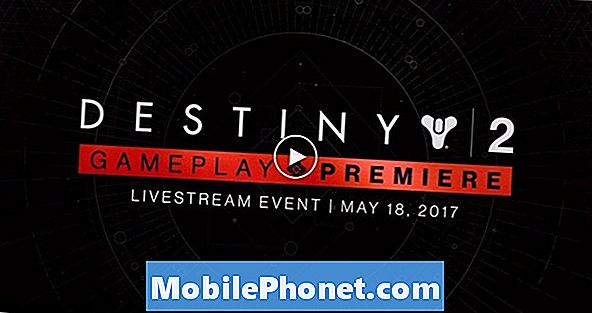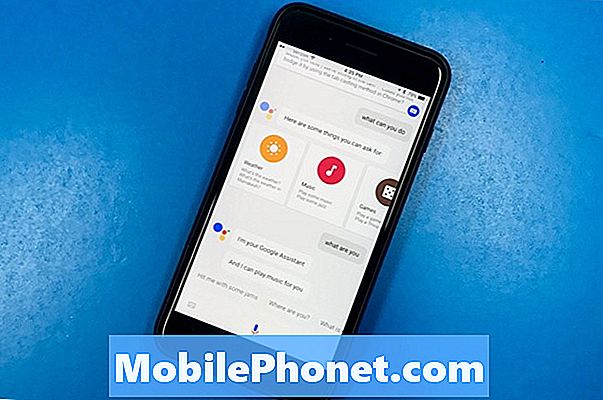Samsung Galaxy S7 และ Galaxy S7 Edge ยังคงเป็นสมาร์ทโฟนยอดนิยมสองรุ่นที่มีในปัจจุบัน คู่มือนี้จะอธิบายวิธีปรับแต่งหน้าจอ Galaxy S7 และเพิ่มคุณสมบัติที่เป็นเอกลักษณ์เพื่อให้เหมาะกับความต้องการและความต้องการส่วนบุคคลของคุณ
เมื่อพูดถึงการใช้อุปกรณ์ของซัมซุงตัวเลือกและความเป็นไปได้เกือบจะไม่มีที่สิ้นสุด จากการเพิ่มธีมใหม่การเปลี่ยนเครื่องเรียกใช้ในบ้านเป็นเพียงการเปลี่ยนทางลัดหน้าจอล็อคนาฬิกาและอื่น ๆ โดยที่ในใจเราต้องการแสดงให้คุณเห็นว่า
อ่าน: 10 ปัญหาทั่วไปเกี่ยวกับ Galaxy S7 และวิธีการแก้ไข
บนหน้าจอล็อคของเรามีปุ่มลัดลัดไปยังตัวหมุนหมายเลขโทรศัพท์และกล้องซึ่งดี ในขณะเดียวกันการแตะสองครั้งที่ปุ่มโฮมจะเป็นการเปิดกล้องดังนั้นการวางไว้บนหน้าจอล็อคจึงไม่เหมาะสม ให้กำหนดค่าเองด้วยสิ่งที่มีประโยชน์มากกว่าหรือแอปที่คุณใช้บ่อยกว่าที่เหลือ

ผู้ที่ต้องการรับประโยชน์เพิ่มเติมจาก Samsung Galaxy S7 ของพวกเขาสามารถเรียนรู้มากมายจาก 45 Tips และ Tricks ใหญ่ของเรา จากนั้นให้อ่านคำแนะนำที่ง่ายและรวดเร็วเกี่ยวกับวิธีปรับแต่งหน้าจอล็อคและเคล็ดลับอื่น ๆ เช่นกัน
คำแนะนำ
ไม่ว่าคุณจะใช้ S7 มาระยะหนึ่งหรือเพิ่งได้รับหนึ่งหลังจากการอัปเดต Galaxy Nougat ครั้งล่าสุดสิ่งนี้จะเป็นประโยชน์ แตะเร็ว ๆ ในการตั้งค่าสามารถเปลี่ยนวิธีการที่เราโต้ตอบกับอุปกรณ์ได้อย่างสมบูรณ์ ทำให้ง่ายต่อการใช้งานและเป็นมิตรกับความต้องการส่วนบุคคล มาเริ่มกันเลย.
เพียงแค่มุ่งไปที่การตั้งค่าโดยการแตะที่ปุ่มการตั้งค่ารูปเฟืองที่ด้านบนของแถบการแจ้งเตือน หรือค้นหาแอพการตั้งค่าในถาดแอปพลิเคชัน จากนั้นไปที่สิ่งที่แสดงและรายละเอียดด้านล่าง

- มุ่งหน้าไปที่ การตั้งค่า
- เลื่อนลงและเลือก ล็อคหน้าจอและความปลอดภัย
- เลือก ข้อมูลและทางลัดแอป
- ตอนนี้เลือก ทางลัดแอพ
- เลือก ด้านไหน และเลือก แอปใด ๆ คุณต้องการ
ในข้อมูลดั้งเดิมและเมนูทางลัดแอพนี้มีตัวเลือกไม่กี่อย่าง หนึ่งสามารถเพิ่มนาฬิกาคู่เพิ่มข้อมูลเจ้าของหรือแม้กระทั่งหมายเลขหรือที่อยู่ "หายไปพบ" จากนั้นที่ด้านล่างเป็นทางลัด
รายละเอียดอื่น ๆ
มันง่ายมาก เพียงไปที่เมนูทางลัดของแอพและเราสามารถเปลี่ยนแอพที่จะแสดงบนหน้าจอล็อคได้อย่างสมบูรณ์ สิ่งเหล่านี้คั่นด้วยซ้ายและขวา เมื่อเลือกแล้วผู้ใช้จะเห็นรายการทั้งหมดของแอพที่ติดตั้ง จากที่นี่คุณสามารถเลือกสิ่งที่คุณต้องการ ตอนนี้ครั้งต่อไปที่คุณจะปลดล็อคอุปกรณ์ของคุณจะปรากฏขึ้น
เจ้าของทุกคนต้องทำคือกวาดนิ้วขึ้นจากไอคอนแอปจากตรงกลางและ Galaxy S7 จะเปิดแอปนั้นทันที วิธีที่ดีและรวดเร็วในการทำสิ่งต่าง ๆ ให้สะดวก นี่เป็นเพียงหนึ่งในคุณสมบัติขั้นสูงของ Samsung Galaxy S7 เราไปมากกว่านั้นและอีกมากมายในโพสต์เคล็ดลับของเราด้านบน ตัวเลือก“ ข้อมูลเจ้าของ” เป็นอีกหนึ่งสัมผัสที่ดีสำหรับการปรับเปลี่ยนในแบบของคุณ
อีกทางหนึ่งเจ้าของสามารถนำทางไปยังการตั้งค่าการแสดงผลและทำอะไรได้มากขึ้นด้วยคุณสมบัติการแสดงผลตลอดเวลา ลองเลยวันนี้ ในขณะที่คุณอยู่ที่นี่ให้ดูกรณีที่ดีที่สุดสำหรับ Galaxy S7 หรือแม้แต่ตัวป้องกันหน้าจอใหม่ สนุก.